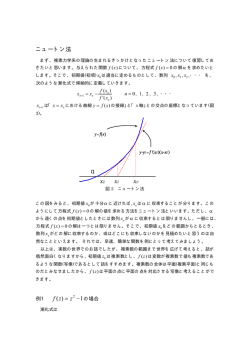DocuPrint 5100 d HP-GL、HP-GL/2 エミュレーション
DocuPrint 5100 d ® ® HP-GL 、HP-GL/2 エミュレーション設定ガイド Adobe、PostScript、PostScript 3、PostScript ロゴは、 Adobe Systems Incorporated(アドビ システムズ社)の米国およびその他の国における商標です。 HP、HP-GL、HP-GL/2 は、日本ヒューレット・パッカード社の登録商標です。 その他の製品名、会社名は、各社の登録商標または商標です。 平成明朝体 ™W3、平成角ゴシック体 ™W5 は、財団法人日本規格協会を中心に制作グループが共同開 発したものです。なお、フォントの一部には、弊社でデザインした外字を含みます。許可なく複製する ことはできません。 ご注意 ①本書の内容の一部または全部を無断で複製・転載・改編することはおやめください。 ②本書の内容に関しては将来予告なしに変更することがあります。 ③本書に、ご不明な点、誤り、記載もれ、乱丁、落丁などがありましたら弊社までご連絡ください。 ④本書に記載されていない方法で機械を操作しないでください。思わぬ故障や事故の原因となることが あります。万一故障などが発生した場合は、責任を負いかねることがありますので、ご了承ください。 ⑤本製品は、日本国内において使用することを目的に製造されています。諸外国では電源仕様などが異 なるため使用できません。 また、安全法規制 ( 電波規制や材料規制など ) は国によってそれぞれ異なります。本製品および、関 連消耗品をこれらの規制に違反して諸外国へ持ち込むと、罰則が科せられることがあります。 Xerox、Xerox ロゴおよび Fuji Xerox は、米国ゼロックス社の登録商標または商標です。 DocuWorks は、富士ゼロックス株式会社の商標です。 はじめに このたびは本機をお買い上げいただき、まことにありがとうございます。 本書では、HP-GL、HP-GL/2 エミュレーションについて記載しています。 製品の性能を十分に発揮させ、効果的にご使用いただくために、必要に応じて本書をお読 みください。 本 書 の 内 容は 、 ご 使用 に な る 環境 の 基 本 的な 知 識 や 操作 方 法 、および本機の基本操 作を習得されていることを前提に説明しています。 富士ゼロックス株式会社 はじめに 3 目次 はじめに ・・・・・・・・・・・・・・・・・・・・・・・・・・・・・・・・・・・・・・・・・・・・・・・・・・・・・・・・・・・ 3 マニュアル体系 ・・・・・・・・・・・・・・・・・・・・・・・・・・・・・・・・・・・・・・・・・・・・・・・・・・・・・ 5 本書の使い方 ・・・・・・・・・・・・・・・・・・・・・・・・・・・・・・・・・・・・・・・・・・・・・・・・・・・・・・・ 6 1 エミュレーションを使用するには ・・・・・・・・・・・・・・・・・・・・・・・・・・・・・・・・・ 7 1.1 1.2 1.3 1.4 2 HP-GL、HP-GL/2 モードの設定 ・・・・・・・・・・・・・・・・・・・・・・・・・・・・・・・・ 13 2.1 2.2 2.3 3 エミュレーションについて ・・・・・・・・・・・・・・・・・・・・・・・・・・・・・・・・・・・・・・・・・・・・・・・ 7 エミュレーションモード ・・・・・・・・・・・・・・・・・・・・・・・・・・・・・・・・・・・・・・・・・・・・・・・・ 7 ホストインターフェイスとエミュレーション ・・・・・・・・・・・・・・・・・・・・・・・・・・・・・・ 7 プリント言語の切り替え ・・・・・・・・・・・・・・・・・・・・・・・・・・・・・・・・・・・・・・・・・・・・・・・・ 8 モードメニュー画面 ・・・・・・・・・・・・・・・・・・・・・・・・・・・・・・・・・・・・・・・・・・・・・・・・・・・・ 8 工場出荷時の設定 ・・・・・・・・・・・・・・・・・・・・・・・・・・・・・・・・・・・・・・・・・・・・・・・・・・・・・・・ 9 ペーパーマージン ・・・・・・・・・・・・・・・・・・・・・・・・・・・・・・・・・・・・・・・・・・・・・・・・・・・・・・ 9 フォントについて ・・・・・・・・・・・・・・・・・・・・・・・・・・・・・・・・・・・・・・・・・・・・・・・・・・・・・・ 10 使用できるフォント ・・・・・・・・・・・・・・・・・・・・・・・・・・・・・・・・・・・・・・・・・・・・・・・・・・・ 10 フォントキャッシュ ・・・・・・・・・・・・・・・・・・・・・・・・・・・・・・・・・・・・・・・・・・・・・・・・・・・ 10 排出機能について ・・・・・・・・・・・・・・・・・・・・・・・・・・・・・・・・・・・・・・・・・・・・・・・・・・・・・・ 11 残ったデータを強制排出する場合 ・・・・・・・・・・・・・・・・・・・・・・・・・・・・・・・・・・・・・・・ 11 プリンター内のすべてのジョブを排出する場合 ・・・・・・・・・・・・・・・・・・・・・・・・・・・ 12 本機の仕様設定について ・・・・・・・・・・・・・・・・・・・・・・・・・・・・・・・・・・・・・・・・・・・・・・・・ HP-GL、HP-GL/2 に関連する共通メニュー ・・・・・・・・・・・・・・・・・・・・・・・・・・・・・ HP-GL、HP-GL/2 モードメニューについて ・・・・・・・・・・・・・・・・・・・・・・・・・・・・・ HP-GL、HP-GL/2 モードメニューの設定 ・・・・・・・・・・・・・・・・・・・・・・・・・・・・・・・・ HP-GL、HP-GL/2 設定項目一覧 ・・・・・・・・・・・・・・・・・・・・・・・・・・・・・・・・・・・・・・・ HP-GL、HP-GL/2 モードメニューの設定方法 ・・・・・・・・・・・・・・・・・・・・・・・・・・・ HP-GL、HP-GL/2 モードのリストについて ・・・・・・・・・・・・・・・・・・・・・・・・・・・・・・ HP-GL/2 設定リスト ・・・・・・・・・・・・・・・・・・・・・・・・・・・・・・・・・・・・・・・・・・・・・・・・・・ HP-GL/2 論理プリンター・メモリー登録リスト ・・・・・・・・・・・・・・・・・・・・・・・・・・・ フォントリスト ・・・・・・・・・・・・・・・・・・・・・・・・・・・・・・・・・・・・・・・・・・・・・・・・・・・・・・・ 13 13 14 15 15 24 25 25 25 25 HP-GL、HP-GL/2 モード関連資料 ・・・・・・・・・・・・・・・・・・・・・・・・・・・・・・ 26 3.1 3.2 3.3 ハードクリップエリア ・・・・・・・・・・・・・・・・・・・・・・・・・・・・・・・・・・・・・・・・・・・・・・・・・・ 印字可能エリア ・・・・・・・・・・・・・・・・・・・・・・・・・・・・・・・・・・・・・・・・・・・・・・・・・・・・・・・・ オートレイアウト ・・・・・・・・・・・・・・・・・・・・・・・・・・・・・・・・・・・・・・・・・・・・・・・・・・・・・・ オートレイアウトとは ・・・・・・・・・・・・・・・・・・・・・・・・・・・・・・・・・・・・・・・・・・・・・・・・・ オートレイアウト機能を有効にするためには ・・・・・・・・・・・・・・・・・・・・・・・・・・・・・ 設定項目の詳細 ・・・・・・・・・・・・・・・・・・・・・・・・・・・・・・・・・・・・・・・・・・・・・・・・・・・・・・・ 原稿サイズの決定方法 ・・・・・・・・・・・・・・・・・・・・・・・・・・・・・・・・・・・・・・・・・・・・・・・・・ 用紙サイズの決定方法 ・・・・・・・・・・・・・・・・・・・・・・・・・・・・・・・・・・・・・・・・・・・・・・・・・ 倍率の決定方法 ・・・・・・・・・・・・・・・・・・・・・・・・・・・・・・・・・・・・・・・・・・・・・・・・・・・・・・・ オートレイアウト描画時の制限事項 ・・・・・・・・・・・・・・・・・・・・・・・・・・・・・・・・・・・・・ 各機能組み合わせ例 ・・・・・・・・・・・・・・・・・・・・・・・・・・・・・・・・・・・・・・・・・・・・・・・・・・・ 26 27 29 29 29 29 31 33 34 35 36 索引 ・・・・・・・・・・・・・・・・・・・・・・・・・・・・・・・・・・・・・・・・・・・・・・・・・・・・・・・・・・・・・・ 38 モードメニュー一覧 DocuPrint 5100 d(HP-GL、HP-GL/2) ・・・・・・・・・ 39 商品のお問い合わせ先について ・・・・・・・・・・・・・・・・・・・・・・・・・・・・・・・・・・・・・・ 41 4 目次 マニュアル体系 本機に同梱されているマニュアル セットアップガイド 本機の設置手順を説明しています。 知りたい、困ったにこたえる本 プリンターの基本的な使い方と、お客様からよくある質問を取り上げ、 1 冊にまとめました。トラブルで困ったときの解決方法も紹介してい ます。また、一部のオプションの取り付け手順について説明していま す。 このマニュアルで紹介しきれない内容や、もっと詳しい情報が知りた い場合は、 『ユーザーズガイド』を参照してください。 ユーザーズガイド(PDF) 本機の設置が終わってから印刷するまでの準備、印刷機能の設定方法、 操作パネルのメニュー項目、トラブルの対処方法、および日常の管理 について説明しています。 ・ このマニュアルは、メディア(ソフトウェア / 製品マニュアル)内 の製品マニュアルの中に収録されています。 マニュアル(HTML 文書) プリンター環境の設定方法と、プリンタードライバー、およびソフト ウエアのインストール方法について説明しています。 ・ このマニュアルは、メディア(ソフトウェア / 製品マニュアル)内 に収録されています。 エミュレーション設定ガイド (PDF)(本書) ART IV、ESC/P、PCL、PC-PR201H、HP-GL®、HP-GL/2® の各エ ミュレーションについて説明しています。 (本書は、HP-GL、HP-GL/ 2 エミュレーション設定ガイドについて説明しています。) ・ このマニュアルは、ドライバー CD キットの CD-ROM 内の機種固 有マニュアルの中に収録されています。 ユーザーズガイド AirPrint 編 AirPrint 機能の操作方法、および使用上の注意事項などを記載してい ます。 ・ このマニュアルは、メディア(ソフトウェア / 製品マニュアル)内 の製品マニュアルの中に収録されています。 オプション品に同梱されているマニュアル、購入するマニュアル 設置手順書 別売りのオプション品には、必要に応じて、設置手順書が同梱されて います。 PostScript ユーザーズガイド PostScript® プリンターとして使用するための設定方法や、プリンター (PDF) ドライバーで設定できる項目について説明しています。 ・ このマニュアルは、PostScript ソフトウエアキットに同梱されてい る CD-ROM 内に収録されています。 商品マニュアル(必要に応じて プリンター(プロッター)制御言語のコマンドなどを説明したマニュ 購入してください) アル(リファレンスマニュアル(ART IV 対応)など)です。 マニュアル体系 5 本書の使い方 本書の構成 本書は、以下の構成になっています。 1. エミュレーションを使用するには 使用できるインターフェイスや、使用できるフォント、エミュレートするプリンター、 工場出荷時の設定での動作などについて説明しています。 2. HP-GL、HP-GL/2 モードの設定 HP-GL、HP-GL/2 エミュレーションを使用するための、プリンターでの設定につい て説明しています。 3. HP-GL、HP-GL/2 モード関連資料 ハードクリップエリア、各用紙サイズでの印字可能エリア、オートレイアウトについ て説明しています。 本書の表記 1. 本文中の「コンピューター」は、パーソナルコンピューターやワークステーションの 総称です。 2. 本文中では、説明する内容によって、次のマークを使用しています。 3. 注記 注意すべき事項を記述しています。必ずお読みください。 補足 補足事項を記述しています。 参照 参照先を記述しています。 本文中では、次の記号を使用しています。 参照「 」: 参照先は、本書内です。 参照『 』: 参照先は、本書内ではなく、ほかのマニュアルです。 [ ] : コンピューターやプリンター操作パネルのディスプレイに表示さ れる項目を表します。また、プリンターから出力されるレポート / リスト名を表します。 〈 〉 : キーボード上のキーや、プリンターの操作パネル上のボタン、ラン プなどを表します。 > : 操作パネルの仕様設定やメニューの階層を表します。 例:プリントできます>プリント言語の設定> HPGL 6 本書の使い方 1 エミュレーションを使用するには 1.1 エミュレーションについて 本機で使用できるプリント言語の HP-GL、HP-GL/2 エミュレーションについて説明しま す。 プリントデータは、ある規則(文法)に従ったデータになっています。本機では、この規 則(文法)をプリント言語といいます。 本機が対応しているプリント言語は、ページ単位にイメージを作るページ記述言語と、他 社のプリンターでの印刷結果に近い結果を得ることができるエミュレーションに分類で きます。なお、他社のプリンターでの印刷結果に近い結果を得ることを、エミュレートす るといいます。 エミュレーションモード 本機が対応するページ記述言語以外のデータを印刷するときは、本機をエミュレーション モードにします。本機には、複数のエミュレーションモードがあります。その中の HPGL、HP-GL/2 エミュレーションモードと、エミュレートするプリンターの対応は、次の とおりです。 エミュレーションモード HP-GL エミュレーションモード(HP-GL モード) HP-GL/2 エミュレーションモード(HP-GL/2 モード) エミュレートするプリンター 7586B または DJ750C Plus DJ750C Plus HP-GL モードの場合は、送られてくるデータによって、HP-GL モード、HP-GL/2 モー ドと HP-RTL を切り替えます。 HP-GL/2 モードの場合は、HP-GL/2 および HP-RTL 固定となります。 ホストインターフェイスとエミュレーション ホストインターフェイスごとに、対応するプリント言語は異なります。プリント言語に対 応しているホストインターフェイスは、次のとおりです。 ・パラレルポート ・LPD ポート ・IPP ポート ・USB ポート ・Port9100 ポート 1.1 エミュレーションについて 7 プリント言語の切り替え 本機は、マルチエミュレーションに対応しています。このため、対応するプリント言語の 切り替えができるようになっています。 対応するプリント言語を切り替える方法は、次のとおりです。 コマンド切り替え 対応するプリント言語を切り替えるコマンドを用意しています。本機は、コマンドを受け 取ると、対応するプリント言語に切り替えます。 自動切り替え ホストインターフェイスが受信したデータを分析し、プリント言語を自動的に特定しま す。そして、対応するプリント言語に切り替えます。 インターフェイス従属 操作パネルを使って、ホストインターフェイスごとにプリント言語を設定します。データ を受信したホストインターフェイスに合わせて、対応するプリント言語に切り替えます。 モードメニュー画面 HP-GL、HP-GL/2 エミュレーションモード固有の項目を設定する画面です。HP-GL、 HP-GL/2 のモードメニュー画面を表示するには、〈仕様設定〉ボタンを押し、[プリント 言語の設定]で[HPGL]を選択してください。HP-GL のモードメニュー画面の最初は、 次の画面が表示されます。 参照 ・ HP-GL、HP-GL/2 のモードメニュー項目:「2 HP-GL、HP-GL/2 モードの設定」(P. 13) 8 1 エミュレーションを使用するには 1.2 工場出荷時の設定 工場出荷時の、HP-GL、HP-GL/2 エミュレーションモードの設定では、以下のように印 刷されます。用紙サイズに合わせて、原稿データを縮小拡大し、印刷(オートレイアウト) するように設定されています。 原稿:自動、スケールモード:用紙サイズ、 スケール:する 印字エリア 原稿サイズ 用紙サイズ 参照 ・ 必要に応じて、工場出荷時の設定を変更してください。設定変更については、 「2 モードの設定」(P. 13) を参照してください。 HP-GL、HP-GL/2 ペーパーマージン 工場出荷時は用紙サイズが[Aサイズ]に設定されています。少しでも印刷データが有効 座標エリアからはみ出す場合は、次の大きさの A 系列サイズに(例:A5 サイズの次は A4)印刷されます。 ペーパーマージンを設定すると、エリア判定モードで求めた有効座標エリアから、ペー パーマージンで設定した領域を差し引いたエリアを有効座標エリアとします。希望の用紙 サイズより大きいサイズに印刷されるような場合は、本設定を行ってください。設定範囲 は、0 ∼ 99mm です。初期値は[0mm]です。インチ表示の場合、0 ∼ 3.9" で、初期値 は[0.0"]です。 参照 ・「2 HP-GL、HP-GL/2 モードの設定」(P. 13) 1.2 工場出荷時の設定 9 1.3 フォントについて ここでは、HP-GL エミュレーションモードで使用できるフォントについて説明します。 使用できるフォント HP-GL エミュレーションでは、以下のフォントが使用できます。 ストロークフォント ・欧文+カタカナストロークフォント ・日本語ストロークフォント アウトラインフォント 和文 ・平成明朝体™ W3 ・平成角ゴシック体™ W5 欧文 ・ローマン ・サンセリフ フォントキャッシュ 高速印刷を実現するために、ある程度の大きさまでのアウトラインフォントについては、 フォントキャッシュを実行します。アウトラインフォントを印字するときには、一度、ビッ トマップの形式に変換されます。この処理時間をできるだけ短縮するために、処理後の ビットマップ形式のデータを、ある期間、メモリーに保存しておきます。これをフォント キャッシュといいます。 保存されたビットマップ形式のデータは、電源を切ったり、システムリセットをしたりす ると、消去されます。 10 1 エミュレーションを使用するには 1.4 排出機能について 排出機能について説明します。排出機能には、次の 2 種類があります。 ・残ったデータを強制排出する場合 ・プリンター内のすべてのジョブを排出する場合 残ったデータを強制排出する場合 HP-GL、HP-GL/2 エミュレーションモードでは、送信データに排出コマンドに相当する コマンドが含まれなければ、データは排出されません。パラレルインターフェイス(オプ ション) 、USB インターフェイスの場合、データの最後がページの途中で終了してしまう と、 [自動排出時間]で設定されている時間が経過するまで、次のデータ待ちになります。 ディスプレイには[データ 待ちです]が表示されます。 強制排出は、このようなときに、自動排出時間を待たずに、プリンター内のデータを強制 的に印刷する操作です。 操作手順は、次のとおりです。 補足 ・ ディスプレイに[データ待ちです]が表示されている場合、次のジョブを送信すると正常に印刷されな いことがあります。次のジョブは、強制排出後、または自動排出時間が経過してから送信してください。 参照 ・ 自動排出時間:『ユーザーズガイド』 1. ディスプレイに右図の[データ待ちです] が表示されている状態で、〈OK〉ボタンを 押します。 〈OK〉ボタン 印刷が開始されます。 印刷が終了すると、 [プリントできます]が 表示されます。 ࣉࣜࣥࢺ࡛ࡁࡲࡍ ࠉࠉࢺࢼ࣮ṧ㔞ࠉ 注記 ・ 共通メニュー項目の[プリントモード指定]が[自動] の場合、[データ待ちです]と表示されないため、強 制排出できません。 1.4 排出機能について 11 プリンター内のすべてのジョブを排出する場合 プリンターが受信している、すべてのジョブを印刷します。 この操作で、データの受信を中断し、バッファを空の状態にできます。次に、手順を説明 します。 1. ディスプレイに右図の[プリントしていま す]が表示されている状態で、〈オンライ ン〉ボタンを押します。 補足 ・〈オンライン〉ボタンを押すと、プリンターはデータ を受信できない状態になります。 2. 〈OK〉ボタンを押します。 印刷が開始されます。 〈オンライン〉ボタン 〈OK〉ボタン ȬɌȹɁʑ˂ʉɥ ҋȪȹȗɑȬ すべてのジョブを実行して印刷すると、 [オ フライン]の表示になります。 補足 ・ パラレルインターフェイス、USB インターフェイスを 使用している場合、手順 1 の〈オンライン〉ボタンを 押すタイミングによって、データ受信がジョブの途中 になることがあります。 この場合、それ以降のデータは〈OK〉ボタンを押し たあと、新しいジョブとして認識されます。手順 3 の オフライン解除後、新しいジョブとして処理されます。 3. 〈オンライン〉ボタンを押します。 [プリントできます]の表示になります。 補足 ・[プリントできます]表示後、新しいジョブとして処 理されるデータは、共通メニュー項目の[プリント モード 指定]で[自動]が設定されている場合、正常 に印刷されないことがあります。 12 1 エミュレーションを使用するには 〈オンライン〉ボタン ࣉࣜࣥࢺ࡛ࡁࡲࡍ ࠉࠉࢺࢼ࣮ṧ㔞ࠉ 2 HP-GL、HP-GL/2 モードの設定 2.1 本機の仕様設定について 仕様設定には、エミュレーション関連を設定するモードメニューと、プリンターのそのほ かの設定を行う共通メニューがあります。 補足 ・ モードメニューの[PostScript]は、PostScript ソフトウエアキット(オプション)を取り付けている 場合に表示されます。 ・「XPS」とは、 「XML Paper Specification」の略です。 ඹ㏻࣓ࢽ࣮ࣗ ࣉࣜࣥࢺ࡛ࡁࡲࡍ ࢺࢼ࣮ṧ㔞 ࠑᵝタᐃࠒ࣎ࢱࣥࢆᢲࡍ ࣮ࣔࢻ࣓ࢽ࣮ࣗ ᵝタᐃ 㺪㺽㺶㺻㺢ゝㄒࡢタᐃ 㺪㺽㺶㺻㺢ゝㄒࡢタᐃ + + ᣑᙇタᐃ㡯┠ ᵝタᐃ ࣏࣮ࣞࢺࣜࢫࢺ 㺪㺽㺶㺻㺢ゝㄒࡢタᐃ (6&3 (6&3 ᣑᙇタᐃ㡯┠ 㺪㺽㺶㺻㺢ゝㄒࡢタᐃ +3*/ +3*/ ᣑᙇタᐃ㡯┠ 㺪㺽㺶㺻㺢ゝㄒࡢタᐃ 3') 3') ᣑᙇタᐃ㡯┠ 㺪㺽㺶㺻㺢ゝㄒࡢタᐃ 3&/ 3&/ ᣑᙇタᐃ㡯┠ 㺪㺽㺶㺻㺢ゝㄒࡢタᐃ 3RVW6FULSW 3RVW6FULSW ᣑᙇタᐃ㡯┠ 㺪㺽㺶㺻㺢ゝㄒࡢタᐃ ;36 ;36 ᣑᙇタᐃ㡯┠ 㺪㺽㺶㺻㺢ゝㄒࡢタᐃ ;':'RFX:RUNV ;': ᣑᙇタᐃ㡯┠ ᵝタᐃ ࣓࣮ࢱ࣮☜ㄆ ᵝタᐃ ᶵᲔ⟶⌮⪅㺰㺤㺋㺎 ᵝタᐃ ゝㄒษࡾ᭰࠼ HP-GL、HP-GL/2 に関連する共通メニュー HP-GL、HP-GL/2 に関連する共通メニューの設定項目について、説明します。 補足 ・[パラレル]は、オプションのパラレルインターフェイスカードを取り付けると表示されます。 参照 ・ 共通メニュー項目の詳細と操作方法: 『ユーザーズガイド』 ネットワーク / ポート設定 [機械管理者メニュー]>[ネットワーク / ポート設定]で、エミュレーションモードで 使用するポートの設定を行います。 ・ポートの起動(パラレル /LPD/IPP/USB/Port9100) エミュレーションモードで使用するポートを起動します。 2.1 本機の仕様設定について 13 ・プリントモード指定(パラレル /LPD/NetWare/SMB/IPP/USB/ Port9100(初期値:[自動])) 各ポートのプリントモード指定を、HP-GL、HP-GL/2 エミュレーションが使用できる ように設定します。プリントモードとして[HP-GL/2]や[HexDump]を指定できま す。初期値は、すべてのポートで[自動]です。 補足 ・[プリントモード指定]では、ホスト装置から受信したデータの処理方法を設定します。ここで[HPGL/2]を設定すると、「プリント言語の切り替え」(P. 8) で説明している「自動切り替え」はできなく なります。 メモリー設定 [機械管理者メニュー]>[メモリー設定]で、HP-GL/2 のオートレイアウトメモリーで 使用するメモリー容量を指定します。 ・HPGL オートレイアウトメモリー オートレイアウト実行時、プリントデータを格納するメモリーの容量を設定できます。 参照 ・『ユーザーズガイド』 HP-GL、HP-GL/2 モードメニューについて HP-GL、HP-GL/2 モードメニューは、HP-GL、HP-GL/2 エミュレーション固有の設定 をするためのメニューです。 モードメニューの設定内容を、印刷中に変更できます。この場合、変更された設定は、次 のジョブから反映されます。 モードメニューは、次のような階層で構成されています。 ・モードメニュー>メニュー項目>項目>候補値 補足 ・ 項目のないメニュー項目もあります。 項目は、項目 1、項目 2、項目 3 に分けられる場合があります。 (以降、項目と呼びます。 ) HP-GL プリント機能メニュー メモリー メニュー モードメニュー メニュー項目 用紙トレイ 自動 トレイ 1 トレイ 2 用紙サイズ A サイズ A4 A3 原稿サイズ 自動 用紙 A0 立ち上げメモリー 工場出荷時 No.01 ∼ 20 メモリー呼び出し 工場出荷時 No.01 ∼ 20 項目 候補値 上記の図は、HP-GL モードメニューの階層の一部を表したものです。 参照 ・ モードメニューで設定できる項目および操作: 「2.2 HP-GL、HP-GL/2 モードメニューの設定」(P. 15) 14 2 HP-GL、HP-GL/2 モードの設定 2.2 HP-GL、HP-GL/2 モードメニューの設定 HP-GL、HP-GL/2 モードメニューで設定できる項目と、その設定方法について説明しま す。 HP-GL、HP-GL/2 設定項目一覧 HP-GL、HP-GL/2 モードメニューで設定できる項目について説明します。 補足 ・ 装着されているオプション品によって、表示される候補値は異なります。詳しくは「モードメニュー一 覧 DocuPrint 5100 d(HP-GL、HP-GL/2)」(P. 39) を参照してください。 プリント機能メニュー 用紙トレイ 印刷に使用する用紙トレイを設定します。 候補値は次のとおりです。 [自動] (初期値) [用紙サイズ]で設定した用紙がセットされている用紙トレイから自動給紙します。 [トレイ 1] [トレイ 2] [トレイ 3] [トレイ 4] [トレイ 5( 手差し )] [トレイ 6] 補足 ・[トレイ 1]∼[トレイ 4]または [ トレイ 6] を選択した場合、その用紙トレイにセットされている用 紙の大きさが用紙サイズとなるため、 [用紙サイズ]の設定はできません。 ・[自動]を選択した場合、同じサイズの用紙が、同じ用紙方向で複数のトレイにセットされているとき は、共通メニューで設定されているトレイの優先順位に従って、給紙されます。 ・[トレイ 2]∼[トレイ 4]または [ トレイ 6] は、オプショントレイが装着されている場合に表示されます。 用紙サイズ 印刷する用紙のサイズを設定します。 [用紙トレイ]の設定が[自動] 、または [ 手差しト レイ ] の場合に設定できます。また、設定できる用紙は、カット紙だけです。 候補値は次のとおりです。 [用紙トレイ]が[自動]のとき [A サイズ](初期値) [A4] [A3] [A5] [B4] [B5] [自動] 補足 ・[原稿サイズ]を[自動]以外に設定すると、 [自動]、[A サイズ]は選択できません。 [用紙トレイ]が[トレイ 5( 手差し )]のとき [A4](初期値) [A3] [A5] [B4] [B5] [用紙トレイ]が[トレイ 1]∼[トレイ 4]または [ トレイ 6] のとき 設定しているトレイに、セットされている用紙サイズが表示されます。 [用紙サイズ]は 設定できません。 補足 ・ セットされている用紙サイズが不明なときは、 [不明]と表示されます。 2.2 HP-GL、HP-GL/2 モードメニューの設定 15 原稿サイズ クライアントで作成された、原稿のサイズを設定します。 候補値は次のとおりです。 [自動] (初期値) [用紙] この場合、[用紙サイズ]で設定したサイズになります。 [A0] [A1] [A2] [A3] [A4] [A5] [B0] [B1] [B2] [B3] [B4] [B5] この場合、 [印字制御]の[スケールモード] 、 [エリア判定モード] 、 [ペーパーマージン] の設定が有効になります。 補足 ・[自動]以外を選択すると、 [オートレイアウト]の設定は、 [しない]に変更されます。 ・[自動]以外を選択すると、 [スケールモード]の設定は、[用紙サイズ]に変更されます。 座標回転 印刷するときの用紙方向を設定します。 候補値は次のとおりです。 [0°](初期値) 用紙方向を横長に設定します。 [90°] 用紙方向を縦長に設定します。 階調モード 諧調モードを設定します。 候補値は次のとおりです。 [グレースケール](初期値) [黒ペン] カラーモード カラーモードを、[カラー](初期値) 、または[白黒]から選択します。 オートレイアウト オートレイアウトを使用するかしないかを設定します。 候補値は次のとおりです。 [する] (初期値) [しない] 補足 ・[する]は、 [原稿サイズ]で[自動]が選択されている場合にだけ表示されます。 ・[しない]を選択すると、 [スケールモード]の設定は、[用紙サイズ]に変更されます。 パレット優先指定 使用するパレットを設定します。 候補値は次のとおりです。 [コマンド](初期値) [メモリー登録設定] プリント部数 部数の入力 16 2 HP-GL、HP-GL/2 モードの設定 印刷する部数を設定します。 設定できる範囲は、1 ∼ 250 部です。初期値は[1 部]です。 補足 ・ クライアントからプリント部数の指定があった場合、その値が反映されて印刷されます。印刷後、操作 パネルの設定もその値に書き換えられます。ただし、NetWare、LPD ポートから指定された部数は、印 刷後に操作パネルの設定を書き換えることはありません。 部数の優先指定 印刷する部数の指定方法を設定します。 候補値は次のとおりです。 [プロトコル] (初期値) [メモリー登録設定] [コマンド] 両面 両面印刷を設定します。 候補値は次のとおりです。 [しない](初期値) 両面印刷を行いません。 [左右開き] 左右開きになるように印刷します。 [上下開き] 上下開きになるように印刷します。 排出先 印刷した用紙の排出先トレイを設定します。 候補値は、次の通りです。 [ センタートレイ ](初期値) [ センタートレイ下段 ]、[ センタートレイ上段 ]、[ 排出トレイ ]、[ フィニッシャートレイ ]、[ メー ルボックス 1] ∼ [ メールボックス 10] 補足 ・ [ センタートレイ下段 ] および [ センタートレイ上段 ] は、インナー排出トレイが装着されている場合 に設定できます。 ・ [ センタートレイ ] および [ センタートレイ下段 ] は、フィニッシャーが装着されている場合には選択 できません。 ・ [ フィニッシャートレイ ] は、フィニッシャー装着されている場合に設定できます。 ・ [ メールボックス 1] ∼ [ メールボックス 10] は、10 ビン出力装置が装着されている場合に設定できます。 ホチキス ホチキスで留める位置を設定します。 候補値は、次の通りです。 [ しない ](初期値) [ 左上 1ヵ所 ]、[ 右上 1ヵ所 ]、[ 左下 1ヵ所 ]、[ 右下 1ヵ所 ]、[ 上 2ヵ所 ]、 [ 下 2ヵ所 ]、[ 左 2ヵ所 ]、[ 右 2ヵ所 ] 補足 ・ [ ホチキス ] は、お使いの機種にフィニッシャーが装着されている場合に設定できます。 ・ ホチキスを [ しない ] 以外に設定した場合には、排出先が [ フィニッシャートレイ ] に設定されます。 パンチ パンチ穴の位置を設定します。 候補値は、次の通りです。 [ しない ](初期値) 2.2 HP-GL、HP-GL/2 モードメニューの設定 17 [ 左 2 穴 ]、[ 上 2 穴 ]、[ 右 2 穴 ](2 穴パンチ可能なフィニッシャーの場合) [ 左 3 穴 ]、[ 上 3 穴 ]、[ 右 3 穴 ](3穴パンチ可能なフィニッシャーの場合) [ 左 4 穴 ]、[ 上 4 穴 ]、[ 右 4 穴 ](4 穴パンチ可能なフィニッシャーの場合) 補足 ・ [ パンチ ] は、お使いの機種にフィニッシャーが装着されている場合に設定できます。 ・ ホチキスを [ しない ] 以外に設定した場合には、排出先が [ フィニッシャートレイ ] に設定されます。 よこ原稿 180 度回転 よこ原稿を 180 度回転して印刷します。 候補値は次のとおりです。 [しない](初期値) 180 度回転を行いません。 [する] 180 度回転して印刷します。 手差し確認待ち 手差しトレイから給紙する印刷指示をしたあと、本体側の操作(〈OK〉ボタンを押す)に よって印刷を開始します。[する]または[しない] (初期値)から選択します。 フォント 漢字書体 2 バイト系文字(漢字)の書体を、 [明朝]、 [ゴシック] 、 [ストローク] (初期値)の中か ら設定します。 英数字書体 1 バイト系文字(ANK)の書体を、[ストローク](初期値)、[ローマン]、[サンセリフ] の中から設定します。 参照 ・「1.3 フォントについて」(P. 10) 位置補正 ハードクリップエリアを移動します。 上下方向 -250 ∼ 250mm の範囲で、1mm 単位で設定できます。初期値は[0mm]です。 インチ表示の場合、-9.8 ∼ 9.8" の範囲で、0.1" 単位で設定できます。初期値は[0.0"]です。 左右方向 -250 ∼ 250mm の範囲で、1mm 単位で設定できます。初期値は[0mm]です。 インチ表示の場合、-9.8 ∼ 9.8" の範囲で、0.1" 単位で設定できます。初期値は[0.0"]です。 補足 ・ 印字エリアを超えるデータは、位置補正をしても印字されません。また、位置補正により印字エリアを 超えたデータは、印字されません。 ・〈 〉または〈 〉ボタンで候補値を変更するときに、ボタンを押し続けると、連続的に表示を変える ことができます。また、 〈 〉と〈 〉ボタンを同時に押すと、初期値が表示されます。 印字制御 HP-GL モード グラフィックス言語の変更ができます。この設定は、HP-GL コマンドの IW、OW、UC コマンドに影響します。 18 2 HP-GL、HP-GL/2 モードの設定 候補値は次のとおりです。 [HP-GL](初期値) HP-GL、HP-GL/2、HP-RTL を使用できます。送られてくる印刷データによって自動で 各言語を切り替えます。 [HP-GL/2] HP-GL/2、HP-RTL を使用できます。 補足 ・ BP コマンドがない HP-GL/2 データを印刷する場合は、[HP-GL/2]に設定してください。 ハードクリップ 印字可能領域を設定します。 HP-GL モードでは、用紙によって作画可能な領域が決まっています。この領域は、ハー ドクリップエリアと呼ばれ、ペンが移動する最大範囲を決定します。したがって、ハード クリップエリアを超えて、描画することはできません。 候補値は次のとおりです。 [標準] A4、A3、レター、レジャーのハードクリップエリアは、日本ヒューレット・パッカード 株式会社の HP7550A と同じです。 ほかの用紙サイズのハードクリップエリアは、本プリンターの印字可能エリアと同じで す。 [用紙] (初期値) 用紙と同じサイズをハードクリップエリアとします。ただし、実際に印字できる範囲は、 プリンターの印字可能エリアと同じです。 排出コマンド 描画の終了を示すコマンド(SP、SP0、NR、FR、PG、AF、AH)について、[有効]ま たは[無効]に設定します。ここで[有効]に指定したコマンドを受信すると、描画を終 了し、用紙が排出されます。工場出荷時は、SP0 以外のコマンドは[無効]に設定されて います。 補足 ・ 複数のコマンドが指定された場合は、どれか 1 つのコマンドを受信した時点で、描画を終了して用紙が 排出されます。 スケール 原稿サイズが用紙サイズに合うように、原稿サイズを拡大 / 縮小(スケーリング)するか しないかを設定します。 候補値は次のとおりです。 [しない] スケーリングしません。プリントデータは、等倍(100%)で印刷されます。この場合、 用紙サイズ内に、プリントデータが入りきらないことがあります。 [する] (初期値) スケーリングします。 スケールモード オートスケール実行時の原稿サイズを、A 系列の用紙サイズ(A0、A1、A2、A3、A4、 A5 の 6 種類)とするか、エリア判定モードで選択された方法によって求められた、有効 座標エリアとするかを設定します。 候補値は次のとおりです。 [用紙サイズ](初期値) 原稿サイズは、A 系列の用紙サイズ(A0、A1、A2、A3、A4、A5 の 6 種類)の中から 自動的に選択されます。 [座標エリア] 2.2 HP-GL、HP-GL/2 モードメニューの設定 19 原稿サイズは、エリア判定モードで選択された方法によって求められた、有効座標エリア から、ペーパーマージンを差し引いたエリアとします。 補足 ・[原稿サイズ]で[自動]以外が選択されている場合、 [座標エリア]は選択できません。 ・[座標エリア]は、 [オートレイアウト]が[しない]の場合だけ設定できます。 [する]の場合は、 [用 紙サイズ]になります。 エリア判定モード オートスケール実行時、有効座標エリアを求める方法を設定します。 候補値は次のとおりです。 [自動] (初期値) 有効座標エリア判定方法を、IW、IP、Adapted、PS の中から自動的に選択します。この ときの優先順位は、PS > IW > IP > Adapted となります。 [IW] データ中の最後の IW コマンドで指定された領域を、有効座標エリアとします。データ中 に IW コマンドがない場合は、Adapted で有効座標エリアを決定します。 [IP] データ中のすべての IP コマンドで指定された領域を含むエリアを、有効座標エリアとし ます。データ中に IP コマンドがない場合は、Adapted で有効座標エリアを決定します。 [Adapted] 以下の条件から、有効座標エリアを決定します。 ・描画を行うコマンドがプロットする最大と最小の位置座標 ・そのページ内に指定された最大の文字サイズ ・最大の線幅 [PS] データ中の最初の PS コマンドで指定された領域を、有効座標エリアとします。データ中 に PS コマンドがない場合は、Adapted で有効座標エリアを決定します。 ペーパーマージン オートスケール実行時のペーパーマージンを設定します。 0 ∼ 99mm の範囲で、1mm 単位で設定できます。初期値は[0mm]です。 インチ表示の場合、0 ∼ 3.9" の範囲で、0.1" 刻みに設定できます。初期値は[0.0"]です。 補足 ・〈 〉または〈 〉ボタンで候補値を変更するときに、ボタンを押し続けると、連続的に表示を変える ことができます。また、 〈 〉と〈 〉ボタンを同時に押すと、初期値が表示されます。 参照 ・「 ペーパーマージン」(P. 30) イメージ エンハンス イメージエンハンスとは、画像の境界を滑らかにしてギザギザを減らし、疑似的に解像度 を高める機能です。 イメージエンハンスを行うか行わないかを設定します。 候補値は次のとおりです。 [しない] [する] (初期値) 補足 ・[スケールモード]、 [エリア判定モード]、 [ペーパーマージン]の設定は、 [原稿サイズ]が[自動]の 場合に有効となります。 エミュレーション対象 エミュレートするプリンターを設定します。 20 2 HP-GL、HP-GL/2 モードの設定 候補値は次のとおりです。 [HP750C](初期値) HP750C をエミュレートします。 [FX4036] FX4036 をエミュレートします。 ペン属性 16 本のペン([No.00]∼[No.15] )の属性を設定します。 作図する線の太さや色を設定できます。 パレット優先設定でメモリー登録設定をしたときに有効になります。 幅 ペンの幅(太さ)を設定します。 0.0 ∼ 25.5mm の範囲で、0.1mm 単位で設定できます。初期値は[0.3mm]です。 インチ表示の場合、0.00 ∼ 1.00" の範囲で、0.01" 単位で設定できます。初期値は[0.01"] です。 補足 ・〈 〉または〈 〉ボタンで候補値を変更するときに、ボタンを押し続けると、連続的に表示を変える ことができます。また、 〈 〉と〈 〉ボタンを同時に押すと、初期値が表示されます。 ・ 原稿サイズと用紙サイズの組み合わせによって縮小された場合、ペンの幅も最小 0.1mm(0.01") まで 縮小します。 ・ 線の幅は線の中心から太くなります。 ・ 太さが 0.0mm(0.00") の場合は、何も描画されません。 先端 ペンの先端を設定します。 候補値は次のとおりです。 [切断] (初期値) z :座標指定位置 z :座標指定位置 z :座標指定位置 [丸め] [矩形] 2.2 HP-GL、HP-GL/2 モードメニューの設定 21 連結 ペンの線を接続した場合の処理を設定します。 候補値は次のとおりです。 [なし] (初期値) : [切断]: [丸め] : [交差]: 補足 ・[なし]は、処理時間がもっとも短く、確認用に適しています。 ・ シンボルモードコマンドによってシンボルが設定されている場合、連結処理は行われません。シンボル モードコマンドとは、シンボルを指定する HP-GL コマンドです。 濃度 ペンの濃度を設定します。0 ∼ 100 の範囲で 5% 単位で設定します。No.00 ∼ No.15 そ れぞれの初期値は、No.00 は 0、それ以外は 100 となります。 数値が小さくなるほど、濃度が薄くなります。 補足 ・ ペン属性と文字書体の関係は次のとおりです。 ストローク 明朝、ゴシック、 ローマン、サンセリフ 幅 有効 無効 先端 有効 無効 書体 ペン属性 連結 無効 濃度 有効 ・〈 〉または〈 〉ボタンで候補値を変更するときに、ボタンを押し続けると、連続的に表示を変える ことができます。また、 〈 〉と〈 〉ボタンを同時に押すと、初期値が表示されます。 メモリーメニュー NV メモリー(No.01 ∼ 20)に設定内容を登録し、必要に応じて呼び出すことができます。 立ち上げメモリー 立ち上げメモリーとは、あらかじめ[メモリー登録]で登録しておいた NV メモリー (No.01 ∼ 20)を電源投入時やシステムリセット時などに読み出すことです。 ここでは、読み出す NV メモリーの No. を設定します。 初期値は[工場出荷時]で、工場出荷時の設定内容を読み出して立ち上げます。 メモリー呼び出し あらかじめ登録されている設定内容を呼び出す機能です。 呼び出すメモリーの No. を設定します。 初期値は[工場出荷時]で、工場出荷時の設定内容を呼び出します。 メモリー登録 メモリーには、工場出荷時の設定内容を記憶している ROM と、ユーザーが設定内容を保 存できる NV メモリー(No.01 ∼ 20)があります。 メモリー登録では、NV メモリー(No.01 ∼ 20)にあらかじめ設定したモードメニュー の各種設定内容をひとまとめにして登録します。 22 2 HP-GL、HP-GL/2 モードの設定 登録しておくと、モードメニューの設定内容を簡単に呼び出したり、電源投入時に、毎回 同じ設定を繰り返したりする必要がなくなります。 登録した設定内容は、NV メモリーの初期化、またはメモリー削除を行うまで保持されま す。 メモリー削除 NV メモリーに登録した設定内容を削除します。 ここでは、削除するメモリーの No. を設定します。 補足 ・ メモリーに設定内容が登録されていない場合、 [No.01]∼[No.20]は表示されません。 ・ 登録中、クライアントからのコマンドによって設定値が異なってしまうことがあるため、登録は〈オン ライン〉ボタンを押してオフライン状態にしてから行うことをお勧めします。 2.2 HP-GL、HP-GL/2 モードメニューの設定 23 HP-GL、HP-GL/2 モードメニューの設定方法 モードメニューの設定方法について、HP-GL、HP-GL/2 モードの原稿サイズを[A3]に 設定する場合を例に説明します。 プリントできます トナー残量 1. 〈仕様設定〉ボタンを押し、 〈 〉または〈 〉ボタンを何度か押す 仕様設定 プリント言語の設定 2. 〈 〉または〈OK〉ボタンを押す プリント言語の設定 201H 3. 〈 〉または〈 〉ボタンを何度か押す プリント言語の設定 HPGL 4. 〈 〉または〈OK〉ボタンを押す HPGL プリント機能メニュー 5. 〈 〉または〈OK〉ボタンを押す HPGL 用紙トレイ 6. 〈 〉または〈 〉ボタンを何度か押す HPGL 原稿サイズ 7. 〈 〉または〈OK〉ボタンを押す HPGL/ 原稿サイズ ○ 自動 8. 〈 〉または〈 〉ボタンを何度か押す HPGL/ 原稿サイズ A3 9. 〈OK〉ボタンを押す HPGL/ 原稿サイズ ○ A3 10.〈仕様設定〉ボタンを押す プリントできます トナー残量 24 2 HP-GL、HP-GL/2 モードの設定 2.3 HP-GL、HP-GL/2 モードのリストについて HP-GL、HP-GL/2 モードのリストについて説明します。 参照 ・ その他のレポート / リストについては、 『ユーザーズガイド』を参照してください。 HP-GL/2 設定リスト HP-GL、HP-GL/2 モードでの設定値を確認できます。 操作パネルで、 [レポート / リスト]>[プリント言語]>[HP-GL/2 設定リスト]を選 択し、印刷します。 HP-GL/2 論理プリンター・メモリー登録リスト NV メモリーに登録されている設定値を確認できます。 操作パネルで、 [レポート / リスト]>[プリント言語]>[HP-GL/2 登録リスト]を選 択し、印刷します。 フォントリスト 本機で使用できるフォントの一覧が印刷されます。HP-GL/2 で使用できるフォントと、 その印字見本を確認できます。 操作パネルで[レポート / リスト]>[フォントリスト]を選択し、印刷します。 2.3 HP-GL、HP-GL/2 モードのリストについて 25 3 HP-GL、HP-GL/2 モード関連資料 3.1 ハードクリップエリア HP-GL、HP-GL/2 モードでは、印字可能エリアとは別に、用紙によって作画可能な領域 が決まっています。この領域はハードクリップエリアと呼ばれ、ペンが移動する最大範囲 を決定します。したがって、ハードクリップエリアを超えて作画することはできません。 本機では、次の中から、ハードクリップエリアを選択します。 ・標準 本機の印字可能エリアを、ハードクリップとして定義します。 ・用紙 用紙と同じサイズを、ハードクリップエリアとして定義します。しかし、実際にプリン トできる領域は印字可能エリア内だけになります。 ハードクリップエリアの設定は、HP-GL、HP-GL/2 エミュレーションモードメニュー、 またはハードクリップの指定コマンド &I で行うことができます。 下図の座標値は、A3 サイズで、原点が左下(HP-GL/2 でオートレイアウト時)に設定さ れている場合です。 (16798, 11876) +Y (16442, 11520) 標準ハードクリップエリア 用紙ハードクリップエリア 用紙サイズ (0, 0) 標準原点 (0, 0) 用紙原点 26 3 HP-GL、HP-GL/2 モード関連資料 +X 3.2 印字可能エリア HP-GL、HP-GL/2 モードで印字できるエリアは、次のとおりです。 補足 ・ お使いのプリンターの機種によっては、使用できない用紙サイズがあります。 用紙サイズと印字可能エリア 用紙長 (1/7200 インチ) 用紙 サイズ 座標値 (1/7200 インチ) X 方向 Y 方向 マージン 印字可能エリア 右上端 マージン 幅 高さ 左下 X 左下 Y 長辺 短辺 右上 X 右上 Y XR YU A3 119052 84168 1260 1260 116532 81648 117792 82908 1260 1260 A4 84168 59508 1260 1260 81648 56988 82908 58248 1260 1260 A5 59508 41940 1260 1260 56988 39420 58248 40680 1260 1260 B4 103176 72828 1260 1260 100656 70308 101916 71568 1260 1260 B5 72828 51588 1260 1260 70308 49068 71568 50328 1260 1260 幅 YU (右上 X, 右上 Y) 短辺 長辺 XR 物理用紙 印字可能エリア 長さ (左下 X, 左下 Y) (0, 0) 3.2 印字可能エリア 27 用紙長 (1/7200 インチ) 用紙 サイズ 座標値 (1/7200 インチ) X 方向 Y 方向 マージン 印字可能エリア 右上端 マージン 幅 高さ 左下 X 左下 Y 長辺 短辺 右上 X 右上 Y XR YU A3 84168 119052 1260 1260 81648 116532 82908 117792 1260 1260 A4 59508 84168 1260 1260 56988 81648 58248 82908 1260 1260 A5 41940 59508 1260 1260 39420 56988 40680 58248 1260 1260 B4 72828 103176 1260 1260 70308 100656 71568 101916 1260 1260 B5 51588 72828 1260 1260 49068 70308 50328 71568 1260 1260 幅 YU (右上 X, 右上 Y) 長辺 短辺 高さ XR 物理用紙 (左下 X, 左下 Y) 印字可能エリア (0, 0) 28 3 HP-GL、HP-GL/2 モード関連資料 3.3 オートレイアウト ここでは、オートレイアウトの機能について説明します。 オートレイアウトとは オートレイアウトとは、ホスト装置から入力された HP-GL、HP-GL/2 データをもとに原 稿サイズを判断し、描画する用紙サイズに合わせて拡大・縮小し、描画データが用紙の中 央にくるようにレイアウトする機能です。オートスケール・オートレイアウト機能を使用 することによって、原稿サイズ、原点位置などを意識することなく、HP-GL、HP-GL/2 モードで印刷できます。 オートレイアウトの指定はすべてプリンターの操作パネルで行います。拡張コマンドで設 定することはできません。 オートレイアウト機能を有効にするためには オートレイアウト機能を有効にするためには、プリンターの操作パネルを使って次の項目 の設定をします。 ・[原稿サイズ]を[自動]に設定します。初期値は、[自動]です。 ・原点位置を設定するために、 [オートレイアウト]を[する]に設定します。初期値は、 [する]です。 ・[スケール]を[する]に設定します。初期値は、 [する]です。 ・[エリア判定モード]で、有効座標エリアを求める方法を選びます。初期値は、 [自動]です。 ・[ペーパーマージン]でペーパーマージンを設定します。初期値は、 [0mm]([0.0"]) です。 ・[スケールモード]を設定します。初期値は、[用紙サイズ]です。 設定項目の詳細 各項目の詳細は、次のとおりです。 原稿サイズ 原稿サイズで[自動]を選択すると、オートレイアウトの設定を[する]にできるように なります。 オートレイアウト オートレイアウトの設定を[する]に設定すると、スケール、エリア判定モード、ペー パーマージン、スケールモードの設定が有効になります。 スケール 原稿サイズが用紙サイズに合うように、原稿サイズを拡大・縮小(スケーリング)するか どうかを設定します。 3.3 オートレイアウト 29 エリア判定モード HP-GL、HP-GL/2 データをもとに、有効座標エリアを求める方法には、次のものがあり ます。 [自動] 有効座標エリア判定方法を、PS、IW、IP、Adapted の中から自動的に選択します。この ときの優先順位は、PS > IW > IP > Adapted となります。 [IW] データ中の最後の IW コマンドで指定された領域を、有効座標エリアとします。データ中 に IW コマンドがない場合は、Adapted で有効座標エリアを決定します。 [IP] データ中のすべての IP コマンドで指定された領域を含むエリアを、有効座標エリアとし ます。データ中に IP コマンドがない場合は、Adapted で有効座標エリアを決定します。 [Adapted] 以下の条件から、有効座標エリアを決定します。 ・描画するコマンドがプロットする最大と最小の位置座標 ・そのページ内に指定された最大の文字サイズ ・最大の線幅 [PS] データ中の最初に PS コマンドで指定された領域を含むエリアを、有効座標エリアとしま す。データ中に PS コマンドがない場合は、Adapted で有効座標エリアを決定します。 ペーパーマージン 0 ∼ 99mm の範囲で設定します。初期値は[0mm]です。エリア判定モードで求めた有 効座標エリアから、ペーパーマージンで設定した領域を差し引いたエリアを有効座標エリ アとします。 ペーパーマージン ハードクリップを超えるため描画されない エリア判定モードで求めたエリア エリア判定モードで求めたエリアからペーパーマージンを差し引いたエリア スケールモード 求めた有効座標エリアから、原稿サイズを決定するモードを選択します。また、有効座標 エリアから横置き、または縦置きの判断もします。 [座標エリア]の場合 エリア判定モードで求めたエリアから、[ペーパーマージン]で設定した領域を差し引い たエリアを、原稿サイズとします。 [用紙サイズ]の場合 求めた有効座標エリアと原点位置の設定から、原稿サイズを設定します。原稿サイズは、 A 系列の用紙サイズ(A0、A1、A2、A3、A4、A5 の 6 種類)から選択されます。 30 3 HP-GL、HP-GL/2 モード関連資料 原稿サイズの決定方法 原稿サイズは、[スケールモード]、[ペーパーマージン]、[エリア判定モード]で求めた 有効座標エリアをもとに、各用紙サイズの用紙ハードクリップエリアと比較し、決定され ます。 スケールモードが[用紙サイズ]の場合 1. [エリア判定モード]に従い、入力された HP-GL、HP-GL/2 データから有効となる 座標エリアを求めます。 2. 1 で求めた有効となる座標エリアに対し、ページ内で指定された文字の大きさまたは デフォルトの文字の大きさ、または指定されたペン幅の 1/2 のどちらか値の大きいほ うを、マージンとして加えます。 3. 2 で求めた有効な座標エリアから、 [ペーパーマージン]で設定された値を引きます。 4. 3 で求めた有効な座標エリアを含む最小のサイズを原稿サイズとします。 スケールモードが[座標エリア]の場合 1. エリア判定モードに従い、入力された HP-GL、HP-GL/2 データから有効となる座標 エリアを求めます。 2. 1 で求めた有効となる座標エリアに対し、ページ内で指定された文字の大きさ、また はデフォルトの文字の大きさ、または指定されたペン幅の 1/2 のどちらか値の大きい ほうをマージンとして加えます。 3. 2 で求めた有効な座標エリアから、 [ペーパーマージン]で設定された値を引きます。 4. 3 までの処理で求めた座標エリアを、原稿サイズとします。 3.3 オートレイアウト 31 例: スケールモード=用紙サイズ、原点位置=オート、ペーパーマージン 10mm、エリア判 定モード= IP の場合に下記データが入力された場合 ペン幅設定はすべて 0.1mm 下記データでは、文字サイズ指定コマンドは存在しないで、IP, IW で指定しているエリアは、 A3 物理サイズです。 IN; IP-8399,-5938,8399,5938; IW-8399,-5938,8399,5938; PU; SP1; : : SP0; 32 1. エリア判定モードが IP のため、IP コマンドで指定されたエリア、 -8399,-5938,8399,5938 を有効座標エリアとします。 2. 上記例では文字サイズ指定コマンドなし、ペン幅はすべて 0.1mm のため、A3 サイ ズのデフォルト文字サイズの高さ ÷2(75 プロッタユニット)のサイズを 1 で求めた 有効座標エリアに加えます。 2 で求めた有効座標エリア -8474,-6013,8474,6013 3. ペーパーマージンで設定されている値(10mm = 400 プロッタユニット)を、2 で 求めた有効座標エリアから差し引きます。 3 で求めた有効座標エリア -8074,-5613,8074,5613 4. 3 で求めた有効座標エリアは、A4 サイズを超え A3 サイズのため、原稿サイズは A3 と判断されます。 また、ペーパーマージンの設定が 0mm だった場合、有効座標エリアは -8474, -6013,8474,6013 なので、A3 サイズを超え A2 サイズ以下のため、原稿サイズは A2 と判断されます。 3 HP-GL、HP-GL/2 モード関連資料 用紙サイズの決定方法 操作パネルの設定が次の場合、用紙サイズの決定方法は、以下のとおりです。 原稿サイズ : 自動 用紙トレイ : 自動 用紙サイズの決定方法は、操作パネルの[用紙サイズ]の設定、および[スケールモード] の設定によって異なります。 [用紙サイズの設定]が、[A サイズ]の場合 A3、A4、A5 の 3 種類から実際にトレイにセットされている用紙サイズが、用紙サイズ の候補となります。 A 系列(A3、A4、A5)の用紙がトレイにセットされていない場合は、A3、A4、A5 のサ イズを候補とし、操作パネルには、A 系列の用紙のセットを促すエラーメッセージが表示 されます。 [用紙サイズ]の設定が、[自動]の場合 A3、B4、A4、B5、A5 の 5 種類の中から実際にトレイにセットされている用紙サイズが、 用紙サイズの候補となります。 A3、B4、A4、B5, A5 の用紙がトレイにセットされていない場合は、このすべてのサイ ズを候補とし、操作パネルには、用紙のセットを促すエラーメッセージが表示されます。 [スケールモード]の設定が、[用紙サイズ]の場合 原稿サイズと同じ用紙サイズがある場合は、原稿サイズと同じサイズの用紙を選択しま す。 原稿サイズが、候補となったどの用紙サイズよりも大きい場合は、いちばん大きいサイズ の用紙を選択します。 原稿サイズが、候補となったどの用紙サイズよりも小さい場合は、いちばん近いサイズの 用紙を選択します。 [スケールモード]の設定が、[座標エリア]の場合 有効座標エリアを含むいちばん小さい用紙サイズを選択します。 有効座標エリアが、候補となったどの用紙サイズよりも大きい場合は、いちばん大きいサ イズの用紙を選択します。 有効座標エリアが、候補となったどの用紙サイズよりも小さい場合は、いちばん近いサイ ズの用紙を選択します。 補足 ・ 操作パネルの[原稿サイズ]が[自動]以外に設定されている場合、用紙サイズは、操作パネルの[用 紙サイズ]で設定されている用紙サイズとなります。 ・ 操作パネルの[用紙トレイ]が[自動]に設定されている場合、用紙サイズは、各トレイにセットされ ている用紙サイズとなります。ただし、サポートされていないサイズの用紙が、セットされていると、 サポートしているサイズの用紙のセットを促す、エラーメッセージが表示されます。 3.3 オートレイアウト 33 倍率の決定方法 オートスケール実行時、スケーリングの倍率は原稿サイズ、および用紙サイズで決定しま すが、スケールモードの設定によって異なります。 補足 ・ スケーリングを有効にするためには、操作パネルのスケールの設定を[する]にします。[しない]の 場合は、等倍(100%)で描画されます。 [原稿サイズ]が[自動] 、[スケールモード]が[用紙サイズ]の場合 操作パネルの[ハードクリップ]の設定は、無効になります。ハードクリップエリアは常 に用紙ハードクリップエリアとなります。 ・原稿サイズ=用紙サイズの場合は、等倍(100%)で描画します。 ・原稿サイズ>用紙サイズの場合は、縮小して描画します。 ・原稿サイズ<用紙サイズの場合は、等倍(100%)で描画します。 単位 :% 用紙 A3 A4 A5 B4 B5 A0 35 25 100 31 100 A1 50 35 25 43 31 A2 71 50 35 61 43 A3 100 71 50 87 61 A4 100 100 71 100 87 A5 100 141 100 173 100 原稿 補足 ・ 描画位置は、原点位置がレイアウトの場合、原稿を用紙の中央に配置して描画します。原点位置が左下 または中央の場合、原稿、用紙それぞれの原点を合わせて描画します。 ・ お使いのプリンターの機種によっては、使用できない用紙サイズがあります。 34 3 HP-GL、HP-GL/2 モード関連資料 [原稿サイズ]が[自動] 、[スケールモード]が[座標エリア]の場合 操作パネルの[ハードクリップ]の設定は、無効になります。ハードクリップエリアは、 常に拡張ハードクリップエリアとなります。 倍率は、有効座標エリアと用紙サイズによって決定します。各用紙サイズの有効座標範囲 は、次のとおりです。 補足 ・ お使いのプリンターの機種によっては、使用できない用紙サイズがあります。 単位 : プロッターユニット 0度 用紙 サイズ 最小値 90 度 最大値 最小値 最大値 P2x-P1x P2y-P1y P2x-P1x P2y-P1y P2x-P1x P2y-P1y P2x-P1x P2y-P1y A3 7829 5485 73075 51200 5485 7829 51200 73075 A4 5485 3828 51200 35733 3828 5485 35733 51200 A5 3828 2648 35733 24720 2648 3828 44088 35733 B4 6762 4723 63120 44088 4723 6762 44088 63120 B5 4723 3297 44088 30773 3297 4723 30773 44088 倍率の最大値は、各用紙サイズの拡張ハードクリップエリアの 210.0%、倍率の最小値は、 22.5% となります。 オートレイアウト描画時の制限事項 プリンターにハードディスクが装着されている場合 オートレイアウト実行時、印刷データは、ハードディスク(オプション)に格納されます。 プリンターにハードディスクが装着されていない場合 オートレイアウト実行時、印刷データは、オートレイアウトメモリーに格納されます。 オートレイアウトメモリーの初期値は 64KB です。したがって、64KB を超えるサイズの 印刷データを受信した場合、本機はエラーとなります。この場合は、操作パネルを使って、 オートレイアウトメモリーの容量を変更してください。ただし、オートレイアウトメモ リーの上限は、5120KB です。したがって、5120KB より大きいサイズの印刷データは受 信できません。 オートレイアウト機能を使用する場合は、本機にハードディスク(オプション)を装着す ることをお勧めします。 参照 ・ オートレイアウトメモリーの容量を変更するには「メモリー設定」(P. 14) を参照してください。 3.3 オートレイアウト 35 各機能組み合わせ例 以下に、各機能の組み合わせによって、どのような印刷結果となるか、例を記載します。 原稿:自動、スケールモード:用紙サイズ、 スケール:する 印字エリア 原稿サイズ 用紙サイズ 原稿:自動、スケールモード:用紙サイズ、 スケール:しない 印字エリア 原稿サイズ 36 3 HP-GL、HP-GL/2 モード関連資料 用紙サイズ 原稿:自動、スケールモード:座標エリア、 スケール:する 印字エリア 入力データから判断した 有効座標エリア 用紙サイズ 原稿:自動、スケールモード:座標エリア、 スケール:しない 印字エリア 入力データから判断した 有効座標エリア 用紙サイズ 3.3 オートレイアウト 37 索引 記号・英数 HP-GL/2 設定リスト. . . . . . . . . . . 25 HP-GL/2 論理プリンター・ メモリー登録リスト . . . . . . . . . . 25 ア 印字可能エリア . . . . . . . . . エミュレーションモード . . . . . オートレイアウト . . . . . . . . オートレイアウト描画時の制限事項 . . . . . . . . . . . . . 27 . 7 . 29 . 35 カ 強制排出 . . . . . . . . . . . . . . . . 11 ハ ハードクリップエリア . 排出 . . . . . . . . . フォントキャッシュ . . ペーパーマージン . . . ホストインターフェイス . . . . . . . . . . . . . . . . . . . . . . . . . . . . . . . . . . . . . . . . . 26 . 12 . 10 . 9 . 7 マ モードメニュー . . . . . . . . . . 13, 14 モードメニューの設定方法 . . . . . . . . 24 38 索引 モードメニュー一覧 DocuPrint 5100 d(HP-GL、HP-GL/2) ɴʡʁʱʽ қఙϏᴥౕ܀ᴦ ʡʴʽʒȺȠɑȬ Ȅ̈́റᜫްȅʦʉʽ ʡʴʽʒɁᜫް * '5%2 *2). 2&( 2%. 2QUV5ETKRV :25 :&9 &QEW9QTMU ʡʴʽʒൡᑤʫʕʯ˂ ႊጤʒʶɮ ႊጤɿɮʄ ႊጤʒʶɮȟ ᒲӦɁکն ႊጤʒʶɮȟ ʒʶɮ ਖ਼ࢃȪ Ɂکն ႊጤʒʶɮȟ ʒʶɮᵻ Ɂکն ႊጤʒʶɮȾᜫް Ȩɟȹȗɞႊጤɿ ɮʄɥ᚜ᇉȬɞa ᤣɂȺȠȽȗa ᒲӦ ʒʶɮZZZ ʒʶɮZZZ ʒʶɮZZZ ʒʶɮZZZ ʒʶɮ ਖ਼ࢃȪ ʒʶɮZZZ ʒʶɮᵻ ZZZಐጞȨɟȹȗɞႊጤɿɮʄɥ᚜ᇉȬɞ ᴹ1-ᴻ *2).ႊጤɿɮʄ # ɵʳ˂ʬ˂ʓ ɵʳ˂ ᄌ ʤʽ uprqs Ȭɞ ȪȽȗ oТаް ɽʨʽʓ ʫʬʴ˂ᄊ᧸ᜫް ʡʴʽʒୣ ୣɁоӌ ୣɁТаް ˵ᬂ ȪȽȗ ࡿծᩒȠ ˨˩ᩒȠ ҋа ʅʽʉ˂ʒʶɮ ʅʽʉ˂ʒʶɮ˩ ʅʽʉ˂ʒʶɮ˨ ɿɮʓʒʶɮ ҋʒʶɮ ho|lpr ʥʋɷʃ ȪȽȗ ࡿ˨ʿ ծ˨ʿ ࡿ˩ʿ ծ˩ʿ ˨ʿ ˩ʿ ࡿʿ ծʿ ʡʷʒɽʵ ʫʬʴ˂ᄊ᧸ᜫް ɽʨʽʓ ᵻԨͱ ȪȽȗ ሰʛʽʋժᑤ Ƚʟɭʕʍʁʭ ˂Ɂکն ࡿሰ ˨ሰ ծሰ ሰʛʽʋժᑤ Ƚʟɭʕʍʁʭ ˂Ɂکն ࡿሰ ˨ሰ ծሰ ɛȦՁሟ࣊وᢆ ȪȽȗ Ȭɞ ਖ਼ࢃȪᆬᝓशȴ ȪȽȗ Ȭɞ ʟɳʽʒ ޏంͶ ʃʒʷ˂ɹ గ ɾʁʍɹ ᔐୣޏంͶ ʃʒʷ˂ɹ ʷ˂ʨʽ ɿʽʅʴʟ ԱޏҤॅ ᤣȺȠɞႊጤɿɮʄɂd bႊጤɿɮʄcɁʫʕʯ˂ ɥՎྃ # # # $ $ Z Z Z Z ˪ ࣋ൈوᢆ ͱᏚᛃඩ ᤣȺȠɞႊጤɿɮʄɂd bႊጤɿɮʄcɁʫʕʯ˂ ɥՎྃ # # # $ $ ᒲӦ ႊጤ # # # # # # $ $ $ $ $ $ ʛʽʋ *2).ႊጤɿɮʄ # #ɿɮʄ # # # $ $ ᒲӦ Ձሟɿɮʄ ʥʋɷʃɥȈȪȽ ȗȉ͏۶ȾᜫްȪ ȲکնȾɂǾҋ аȟȈʟɭʕʍʁ ʭ˂ʒʶɮȉȾ۰ Ȩɟɞǿ ᴹ1-ᴻ ˨˩տ ࡿծտ OO ᵻOOԨͱOO ᴥɮʽʋ᚜ᇉȺɂǽᵻǽԨͱᴦ ඒʤ˂ʂՎྃᴦ モードメニュー一覧 DocuPrint 5100 d(HP-GL、HP-GL/2) 39 ɴʡʁʱʽ қఙϏᴥౕ܀ᴦ ʡʴʽʒȺȠɑȬ Ȅ̈́റᜫްȅʦʉʽ ʡʴʽʒɁᜫް * '5%2 *2). 2&( 2%. 2QUV5ETKRV :25 :&9 &QEW9QTMU ʡʴʽʒൡᑤʫʕʯ˂ Ұʤ˂ʂՎྃ ԱޏҤॅ ʤʽࠖॴ *2).ʬ˂ʓ *2). *2). ʙ˂ʓɹʴʍʡ ႊጤ ൈໄ ҋɽʨʽʓ 52 52 04 (4 2) #( #* ӛ ིӛ ིӛ ӛ ʃɻ˂ʵ Ȭɞ ȪȽȗ ʃɻ˂ʵʬ˂ʓ ႊጤɿɮʄ ࣋ൈɲʴɬ tqҜްʬ˂ʓ ᒲӦ +9 +2 #FCRVGF 25 ppp| OO rp|t} Ȭɞ ȪȽȗ tmp|nߦ៎ *2% (: ࢥ 0Q OO 0Q ᵻOOԨͱOO ᴥɮʽʋ᚜ᇉȺɂᵻ ǽ Ԩͱᴦ аብ 0Q 0Q 0Q ᣵፀ 0Q Ғ ˽ɔ ᅼढ ȽȪ Ғ ˽ɔ ̬ࢃ 0Q ɵʳ˂ ᵻԨͱ 0Q ʫʬʴ˂ʫʕʯ˂ ȴ˨ȥp ʫʬʴ˂ᄊ᧸ Ȩɟȹȗɞکն 0Q 0Q p֣ɆҋȪ ʫʬʴ˂ᄊ᧸ Ȩɟȹȗɞکն 0Q ʫʬʴ˂ᄊ᧸ Ȩɟȹȗɞکն ʫʬʴ˂ᄊ᧸ ȨɟȹȗȽȗکն 40 モードメニュー一覧 DocuPrint 5100 d(HP-GL、HP-GL/2) ఊ۾Ϗᴷ 0Q 0Q 0Q ʫʬʴ˂ҭ ఊ۾Ϗᴷ ࡾکҋᔸ 0Q ʫʬʴ˂ᄊ᧸ յʤʽɁ қఙᜫްϏ ࡾکҋᔸ ఊ۾Ϗᴷ 0Q 0Q 0Q pᄊ᧸ɂȕɝɑȮɦ ఊ۾Ϗᴷ 0Q Ϗ 商品のお問い合わせ先について DocuPrint 5100 d HP-GL®、HP-GL/2® エミュレーション設定ガイド 著作者 ― 富士ゼロックス株式会社 発行者 ― 富士ゼロックス株式会社 発行年月 ―2014 年 9 月 第 1 版 (管理 No: ME7099J1-1)
© Copyright 2025